Microsoft 社が最新の Windows 11 をリリースしましたが、 このバージョンには Plugable 社のドッキングステーション、USB-C ハブ、 USB グラフィックス変換アダプターなどを使う際に役立つ、新しい表示機能が追加されています。
追加されたのは、Windows モニターの接続状況に応じてウィンドウの位置を記憶するという機能です。
背景
ノート PC とともに様々な場所へ自由に移動できる可搬性を維持しつつ、様々な周辺機器を簡単に接続したり外したりしたい場合、USB ドッキングステーションを利用することができます。自宅や会社に戻った際は、ノート PC を再度ドッキングステーションに接続するだけで、追加の外部モニター、キーボードやマウスなどの USB 周辺機器、有線イーサネット 、さらには充電器など、様々な機器を簡単に接続しなおせます。
しかし Windows 11 以前のバージョンでは、外部ディスプレイ上で開いていたアプリケーションを、手動で元の位置に戻す必要がありました。私のように、特定のアプリケーションをセカンドモニターに配置したいと考えているユーザーにとっては、これはかなり不便なことでした。
新機能を使えば、もう面倒な作業は必要はありません。新しく提供された設定値により、再度外部モニターが接続された際、すでに実行中だったアプリケーションは、自動的に過去最後の位置に表示されます。

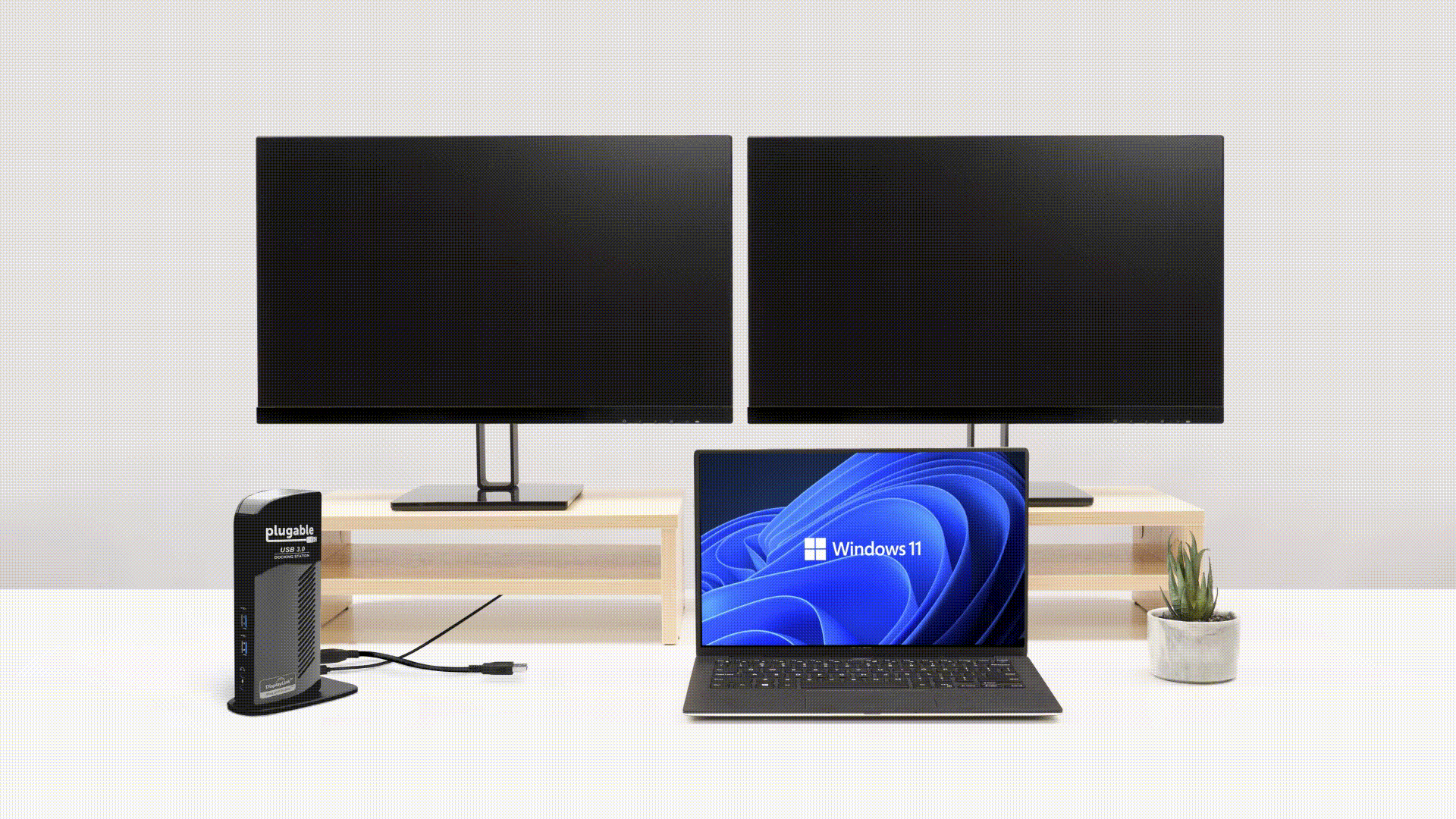
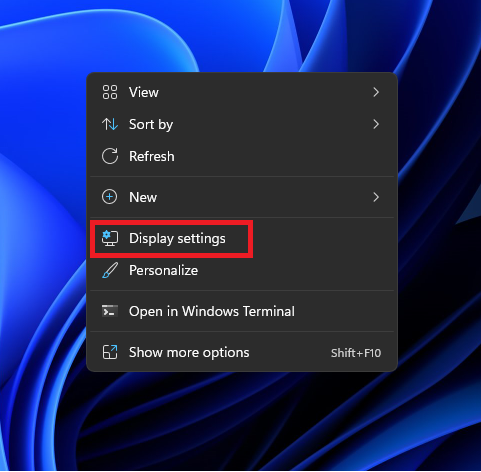
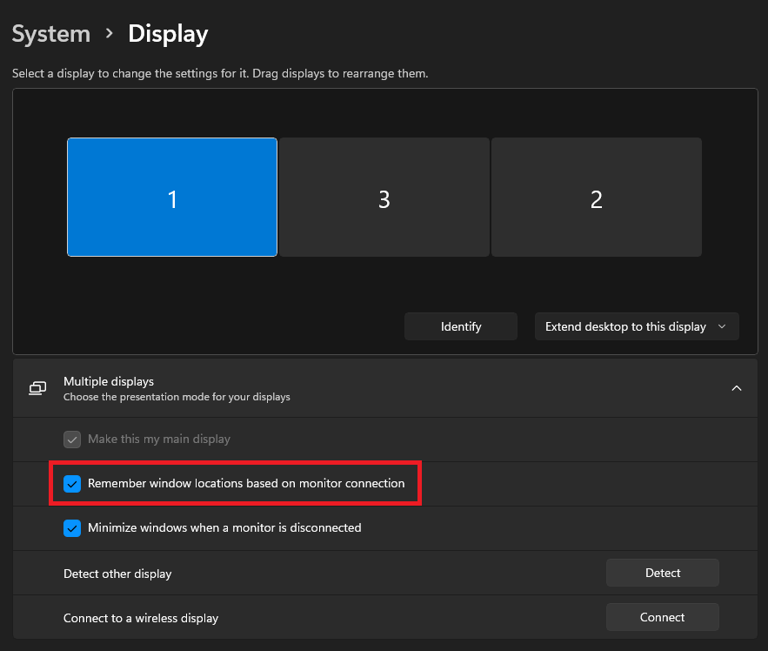


Loading Comments